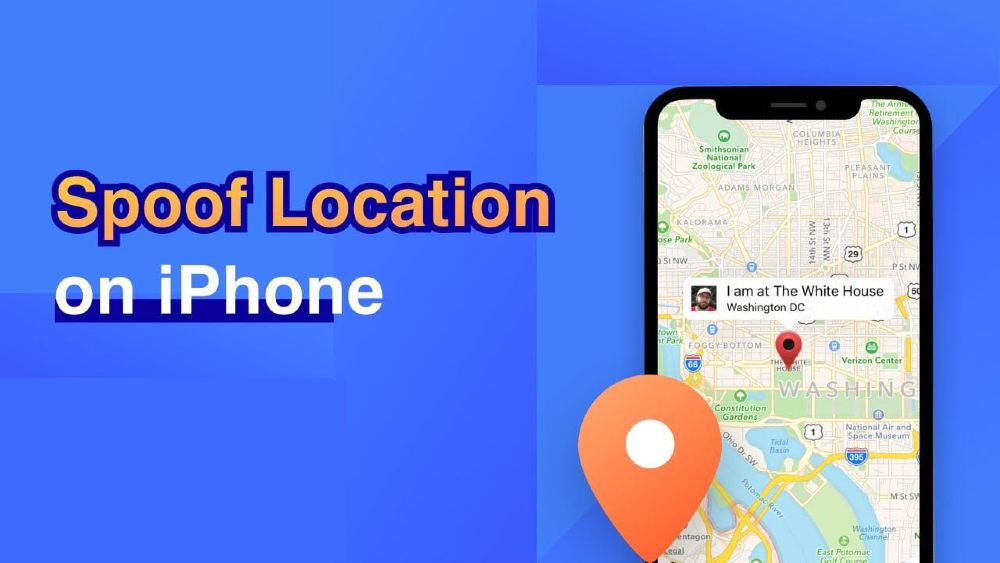Iningi lezinhlelo zokusebenza zeselula esizisebenzisayo ekuphileni kwethu kwansuku zonke zidinga ukufinyelela ezindaweni ze-GPS. Nokho, kunezimo lapho ungase ube nesidingo esikhulu sokukhohlisa indawo yedivayisi yakho. Isizathu singaba nje esokuzijabulisa nokuzijabulisa noma izimbangela ezihlobene nomsebenzi.
Hhayi-ke, ukukhohlisa noma ukukhohlisa indawo ye-GPS akuwona umsebenzi olula, ikakhulukazi ku-iPhone. Ukungabikho kwezinketho ezakhelwe ngaphakathi noma ezicacile kwenza ukukhwabanisa kwe-iOS kube nzima kakhulu njengoba ukukhohlisa kwendawo ye-GPS kumema usongo lokugqekezwa kwejele. Funda lo mhlahlandlela futhi ufunde ukuthi ungayikhohlisa kanjani indawo ye-GPS ku-iPhone yakho ngaphandle kwe-jailbreak.
Kungani Ungakhohlisa Indawo Yakho ye-iPhone?
Ngokuvamile, sidinga i-GPS yokuhamba, indawo, ukulandelela, isikhathi, nezikhombisi-ndlela. Kodwa, kulezi zinsuku, sinesimo sezindaba esihlukile esidinga ukuphambanisa indawo ye-iOS. Njenge:
Izinzuzo Ezengeziwe Emidlalweni Esekelwe Endaweni:
Eminye imidlalo idinga ukuya ezindaweni ezahlukahlukene ukuze uthole izinzuzo ezihlukile kugeyimu noma ukuqoqa imiklomelo eshiwo endaweni. Ungathola zonke lezi zinzuzo ezengeziwe uhlezi ekamelweni lakho usuku lonke ngokukhohlisa indawo yakho ye-iOS.
Khubaza Amasayithi Okuxhumana Nomphakathi Ekulandeleleni Indawo Yakho:
Izingosi zokuxhumana ezifana ne-Instagram, i-Facebook, nezinhlelo zokusebenza zokuphola ezifana ne-Tinder, ne-Bumble zisiza ukuxhumana nabantu abavela endaweni yakho eseduze. Ukudukisa indawo yakho ye-iPhone noma ye-iOS kungase kube usizo ukuxhuma abantu abavela ezindaweni ozikhethele zona.
Qinisa amasignali e-GPS endaweni yakho yamanje:
Uma amasignali e-GPS asendaweni yangakini engenamandla, ukukhohlisa indawo kusuka kudivayisi yakho kuzothuthukisa amathuba okukuthola.
Yiziphi Izingozi Zokukhohlisa Indawo ye-GPS ku-iPhone?
Izindawo zokuzijabulisa zingaba ezinhle kakhulu futhi ezithakazelisayo. Kodwa-ke, kubalulekile ukuqaphela ukuthi ukukhohlisa kwendawo ye-GPS kumadivayisi we-iOS kumema ubungozi obukhulu. Ake sibheke izingozi ezingase zivele ngenkathi usebenzisa i-GPS Spoofer.
Isici esiyinhloko sobungozi ukuthi uma usebenzisa i-GPS faker yohlelo lokusebenza oluthile, ezinye izinhlelo zokusebenza ezisebenzisa indawo zingaqala ukungasebenzi ngoba umgunyathi we-GPS ushintsha indawo emisiwe yedivayisi yakho.
Indawo yakho ye-geological ivimba ngokuzenzakalela idlanzana lamawebhusayithi nezinhlelo zokusebenza ezinonya. Lezi yizinyathelo zokuphepha zikahulumeni. Uma wenza umgunyathi noma ushintsha indawo yakho, uvumela ngokungaqondile ukufinyelela kulezi zinhlelo zokusebenza namawebhusayithi, okubandakanya ngokungangabazeki izinsongo.
Ukusetshenziswa isikhathi eside kwe-GPS faker kungaholela kwezinye izinkinga zokusebenza ku-GPS yedivayisi yakho. Lezi zinkinga zingaqhubeka ngisho nangemva kokuqeda i-GPS faker. Ukulimaza i-GPS yedivayisi akusoze kwaba isenzo esihlakaniphile.
Indlela Yokukhohlisa Indawo ye-GPS ku-iPhone ngaphandle kwe-Jailbreak?
Sesiyazazi izimo lapho udinga ukumosha indawo ye-iPhone kanye nezingozi. Manje, Ake sibheke izixazululo ezimbalwa zokonakalisa indawo yakho ye-iPhone ngaphandle kwe-jailbreak.
Ithiphu 1: Sebenzisa i-MobePas iOS Isishintshi Sendawo
I-iPhone ifakwe izindlela zokuphepha eziphezulu kakhulu okunzima ukuziqhekeza. Ngenhlanhla, akhona amanye amathuluzi enkampani yangaphandle ongawasebenzisa ukumosha indawo yakho ye-iPhone ngaphandle kokugqekeza ejele. I-MobePas iOS Indawo Guqula ingelinye ithuluzi elinjalo ongalisebenzisa ukuze uthumele izixhumanisi zakho ze-GPS kunoma iyiphi indawo eqondiwe ngaphandle kokuhlupheka. Nge-MobePas iOS Location Changer, ungakwazi ukushintsha kalula indawo ye-GPS ku-iPhone, iPad, ne-iPod touch, okuhlanganisa i-iPhone 14 Pro Max/14 Pro/14, iPhone 13/12/11, iPhone Xs/Xr/X, njll.
Landela lezi zinyathelo ezilula ukuze uthole indawo mbumbulu ku-iPhone yakho ngaphandle jailbreak:
Isinyathelo 1 : Landa, faka futhi uqalise uhlelo lwe-MobePas iOS Location Changer kukhompyutha yakho. Kusukela esikrinini sokwamukela, cindezela okuthi “Enterâ€. Bese uxhuma i-iPhone yakho kukhompyutha bese uyivula.


Isinyathelo sesi-2 : Ngemva kokuthi imephu ilayishiwe, faka izixhumanisi zendawo ofisa ukuyithumela nge-teleport ebhokisini lokusesha. Ungakwazi futhi ukubeka isikhombi sendawo kumephu ebonisiwe.

Isinyathelo sesi-3 : Uma usuyikhethile indawo, okumele ukwenze nje ukuchofoza inkinobho ethi “Qala Ukuguqulaâ€. Indawo ye-GPS ye-iPhone yakho izoshintshelwa kuleyo ndawo ngokushesha.
Ithiphu 2: Sebenzisa i-iSpoofer
Elinye ithuluzi ongalisebenzisa ukuze uthole indawo ye-GPS mbumbulu ku-iPhone yakho ngaphandle kwe-jailbreak usebenzisa i-iSpoofer. Iyatholakala kuwo womabili amakhompyutha e-Windows ne-Mac futhi isebenza kahle nge-iOS 8 kuya ku-iOS 13.
Isinyathelo 1 : Landa i-iSpoofer kuwebhusayithi yayo esemthethweni bese uyifake kukhompyutha yakho.
Isinyathelo sesi-2 : Vula i-iPhone yakho bese uyixhuma kukhompuyutha, bese uvula i-iSpoofer bese ukhetha inketho “Spoofâ€.
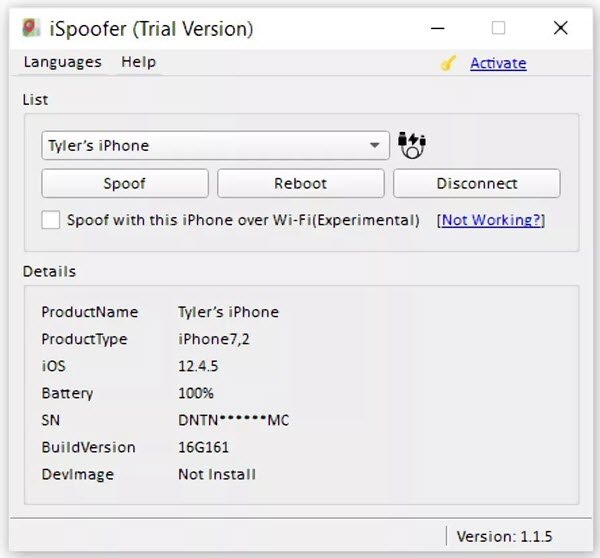
Isinyathelo sesi-3 : Manje ungaphequlula imephu noma useshele indawo ethile, bese uchofoza okuthi “Hambisa†ukuze ushintshe indawo ye-GPS ye-iPhone yakho.
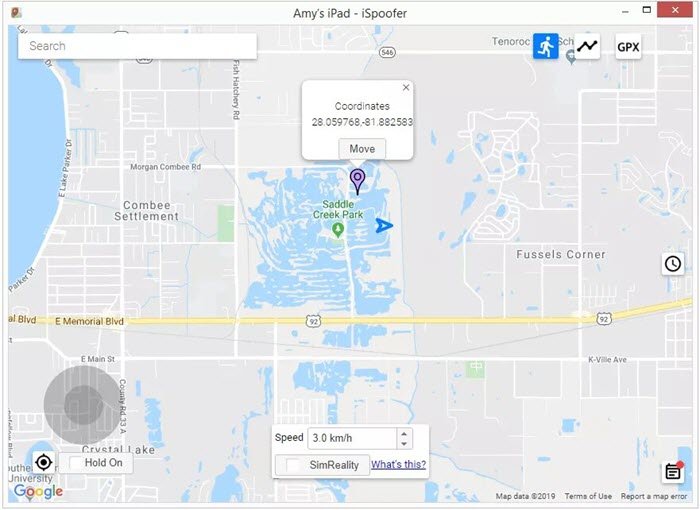
Ithiphu 3: Sebenzisa i-iTools
Elinye ithuluzi eliqondile nelilula ukulisebenzisa lokukhohlisa indawo kudivayisi yakho ye-iOS kungaba yi-iTools. Ungasebenzisa isici Sendawo Ebonakalayo kule softhiwe yedeskithophu ukuze ushintshe izixhumanisi zakho ze-GPS ziye kunoma iyiphi indawo oyifunayo. Isebenza kuphela ku-iOS 12 kanye nezinguqulo ezindala.
Isinyathelo 1 : Faka i-iTools kukhompyutha yakho futhi uyiqalise. Bese uvule i-iPhone yakho bese uyixhuma ngekhebula le-USB.
Isinyathelo sesi-2 : Kusikrini seBhokisi Lamathuluzi, khetha inketho “Indawo Ebonakalayoâ€. Faka indawo engelona iqiniso ebhokisini lokusesha bese uchofoza okuthi “Fakaâ€.
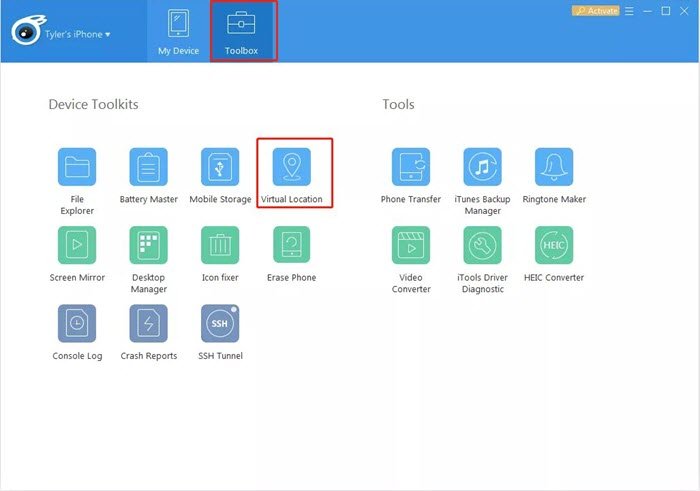
Isinyathelo sesi-3 : Chofoza okuthi “Hambisa Lapha†ukuze uthumele izixhumanisi zakho ezibonakalayo kuleyo ndawo.

Ithiphu 4: Sebenzisa i-iBackupBot
I-iBackupBot yaziwa kabanzi ngamakhono ayo ayingqayizivele njengokulondoloza idatha yakho kuyilapho yenza izinguquko kumafayela ayisipele. Le softhiwe iyasebenza ukuze isetshenziswe kukho kokubili i-Mac ne-Windows PC futhi imahhala ngokuphelele. Nansi indlela ongayisebenzisa ngayo i-iBackupBot ukonakalisa indawo yakho ye-iPhone GPS:
Isinyathelo 1 : Sebenzisa ikhebula le-USB ukuxhuma iPhone yakho kukhompyutha yakho bese uqalise iTunes.
Isinyathelo sesi-2 : Chofoza isithonjana se-iPhone ukuze uthole izinketho eziningi. Qinisekisa ukuthi ibhokisi elithi “Bethela i-iPhone†alithikhiwe bese uchofoza inkinobho ethi âBackup Nowâ€.
Isinyathelo sesi-3 : Manje, landa futhi ufake iBackupBot kukhompyutha yakho. Ngemva kokusekela wonke amafayela, vala i-iTunes futhi uqalise uhlelo lwe-iBackupBot.
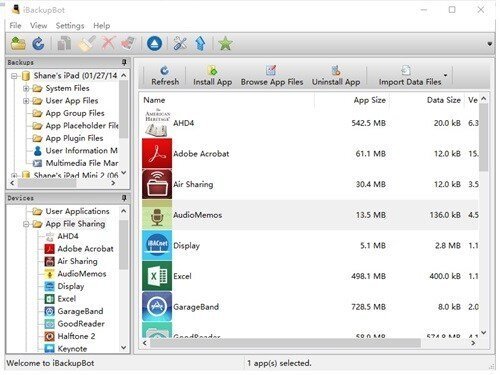
Isinyathelo sesi-4 : Thola ifayela le-plist le-Apple Maps nganoma iyiphi yalezi zindlela ezilandelayo:
- Amafayela Esistimu > Isizinda Sasekhaya > Umtapo wezincwadi > Okuthandwayo
- Amafayela Ohlelo Lokusebenza Lomsebenzisi > com.apple.Maps > Umtapo wezincwadi > Okuthandwayo
Isinyathelo sesi-5 : Ngaphansi kwebhulokhi yedatha ephawulwe “isinqumo,†faka okulandelayo:
Isinyathelo sesi-6 : Phuma ku-iBackupBot ngemva kokulondoloza ukuqhubeka. Bese uvala inketho ethi “Thola I-iPhone Yami†kokuthi Izilungiselelo > Apple Cloud > iCloud > Thola i-iPhone yami.
Isinyathelo sesi-7 : Vula kabusha i-iTunes bese ukhetha okuthi “Buyisela Isipeleâ€.
Isinyathelo sesi-8 : Ekugcineni, vula i-Apple Maps bese uzulazula uye endaweni oyikhethile bese usebenzisa ukulingisa. I-GPS yakho izoshintshelwa kuleyo ndawo.
Ithiphu 5: Sebenzisa i-NordVPN
Ngokwenza indawo ye-GPS ku-iPhone yakho, olunye uhlelo lokusebenza ongaluzama I-NordVPN . Izokusiza ekwenzeni indawo yakho ngokukhohlisayo ezinkundleni zokuxhumana njengenkundla yezokuxhumana ukuze kubonakale sengathi usohambweni noma useholidini elikude.
- Iya kusayithi elisemthethweni le-NordVPN ukuze ulande uhlelo lokusebenza futhi ulufake ku-iPhone yakho.
- Qedela ukufaka futhi uqalise uhlelo lokusebenza, bese uthepha inkinobho ethi “ON†etholakala ngaphansi kwesikrini.
- Lungisa indawo kumephu ukuze ukhohlise indawo yakho noma kuphi lapho ufuna.
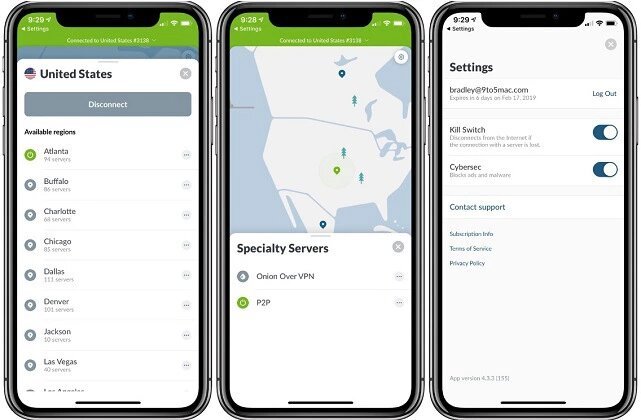
Ithiphu 6: Hlela Ifayela Lohlu
Indlela yokugcina ohlwini lwethu lwezindawo ezikhohlisayo ze-iPhone ngaphandle kwe-jailbreaking ukuhlela i-Plist File. Nokho, isebenza kuphela ku-iOS 10 nezinguqulo ezindala. Futhi, kufanele ufake iTunes kukhompyutha yakho. Izinyathelo ezilandelayo zizokuqondisa ekuhleleni ifayela le-Plist endaweni ye-GPS mbumbulu ku-iPhone:
Isinyathelo 1 : Landa futhi ufake ama-3utools amahhala ku-Windows PC yakho, bese uxhuma i-iPhone yakho kukhompyutha ngekhebula le-USB.
Isinyathelo sesi-2 : Yethula i-3uTools futhi izobona ngokuzenzakalelayo i-iPhone yakho. Vula imenyu “iDevice†bese ukhetha “Yenza isipele/Buyiselaâ€, bese uchofoza kokuthi “Yenza isipele i-iDeviceâ€.
Isinyathelo sesi-3 : Khetha ikhophi yasenqolobaneni yakamuva oyenzile kusukela kunketho “Backup Management†bese uzulazulela ku-AppDocument > I-AppDomain-com.apple.Maps > Umtapo wezincwadi > Okuthandwayo.
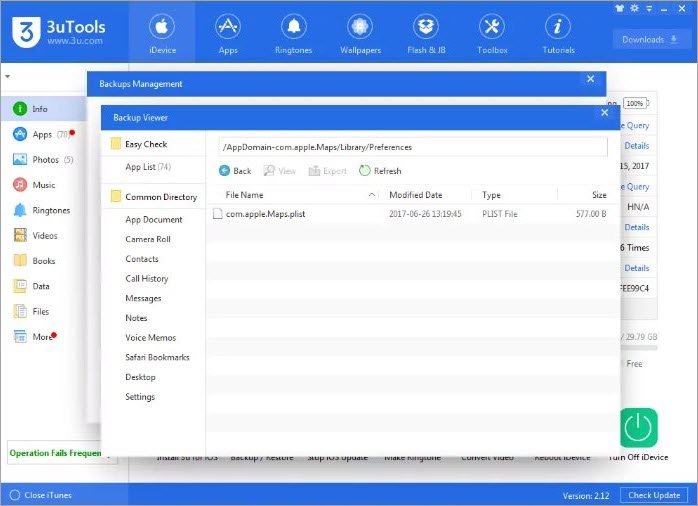
Isinyathelo sesi-4 : Vula ifayela “com.apple.Maps.plist†ngokulichofoza kabili. Ngaphambi kwefayela elimakwe “/dict,†faka okulandelayo:
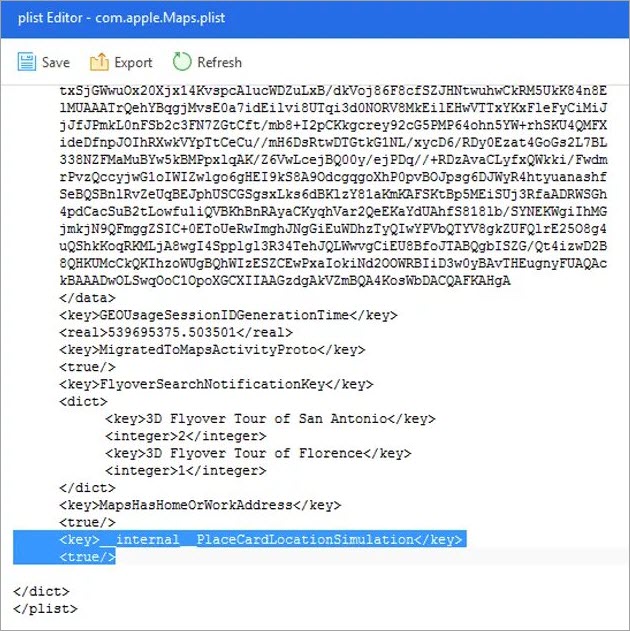
Isinyathelo sesi-5 : Ngemva kokulondoloza ifayela le-plist, buyela kokuthi “Backup Management†futhi ukhubaze inketho “Thola I-iPhone Yami†ku-iPhone yakho.
Isinyathelo sesi-6 : Buyisela wonke amafayela enziwe isipele kamuva nje. Khipha i-iPhone yakho ku-PC yakho, bese uvula i-Apple Maps futhi ulingise indawo ofuna ukuyithumela ngefoni.
Isiphetho
Izindlela ezibalwe kulesi sihloko kufanele zikwenze ukwazi ukukhohlisa izindawo ze-GPS ku-iPhone yakho ngaphandle kwe-jailbreak. Ungakhetha noma iyiphi indlela oyithandayo. Kodwa isincomo sethu esiphezulu sithi I-MobePas iOS Indawo Guqula , esekela i-iOS 16 entsha futhi yenza inqubo ibe lula kakhulu. Thola leli thuluzi bese uqale ukuzijabulisa faking indawo yakho iPhone.